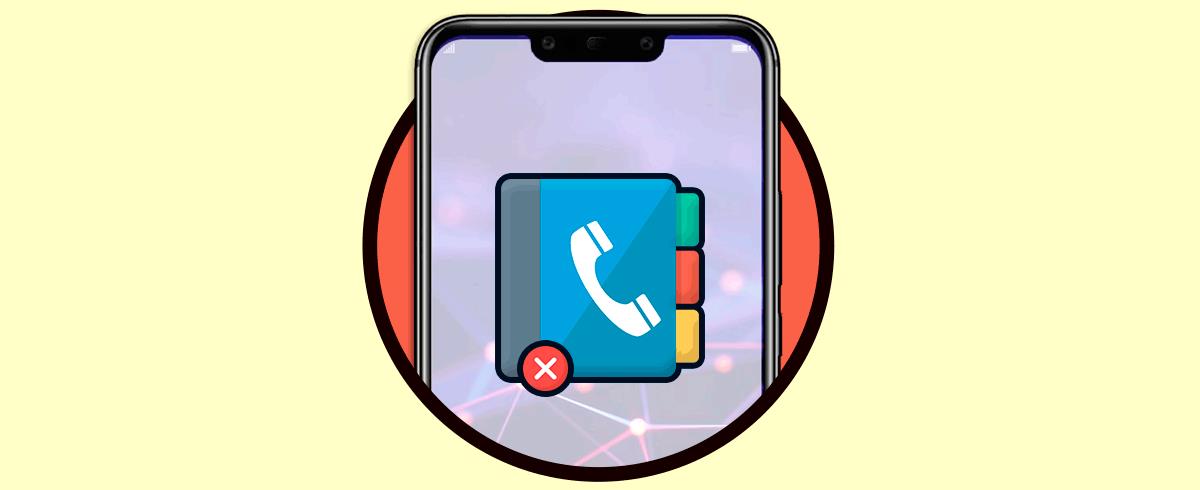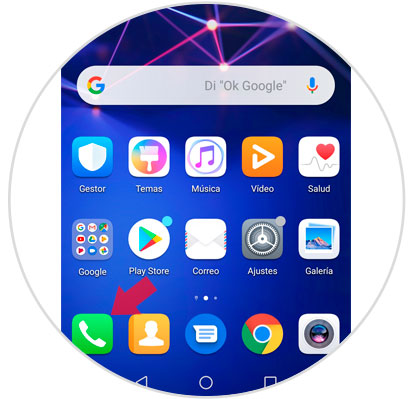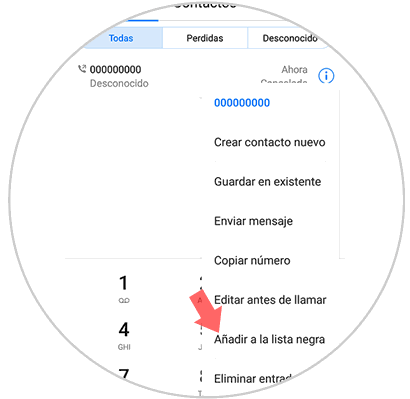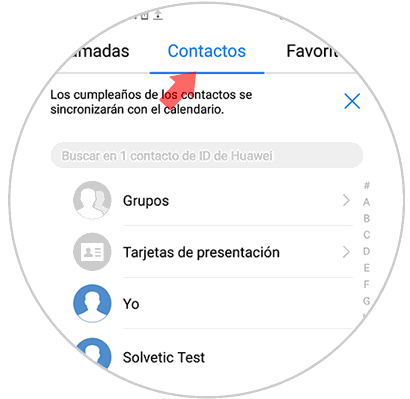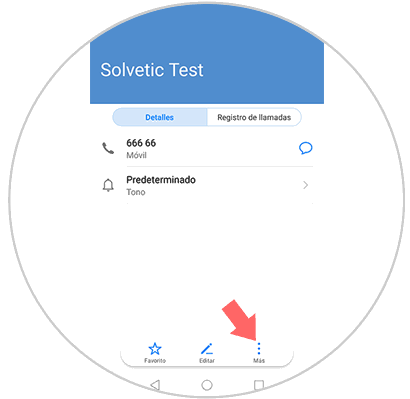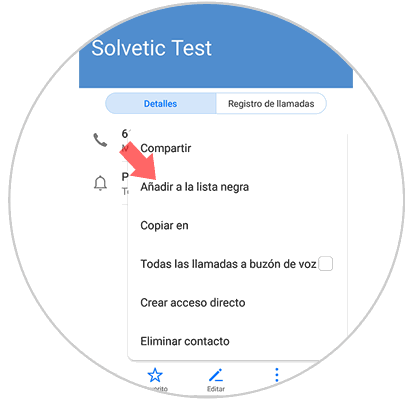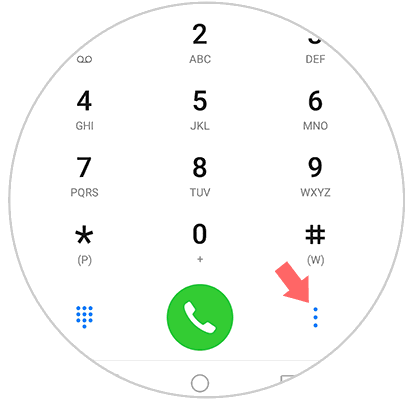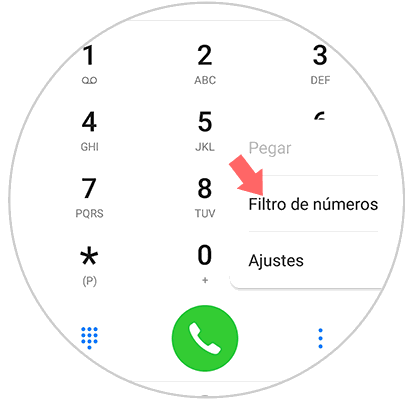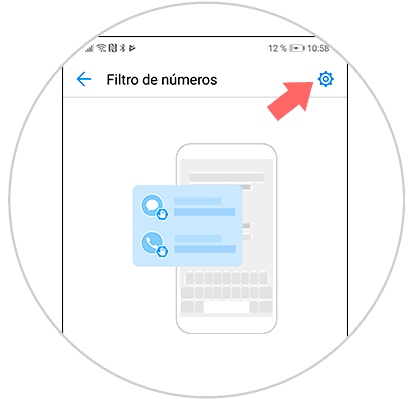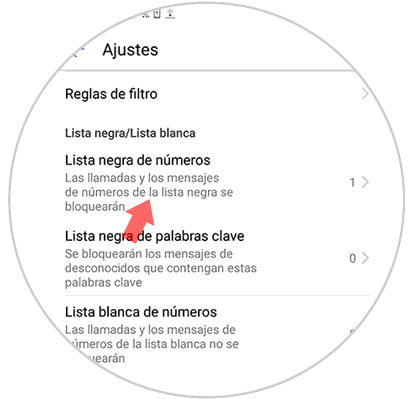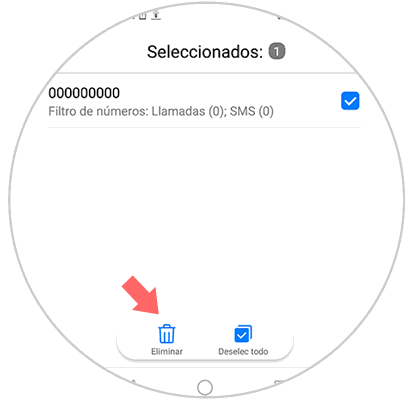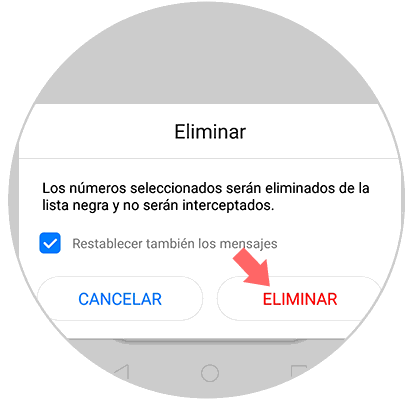Una de las principales utilidades del teléfono móvil y para lo que realmente nacieron es la de las llamadas teléfonicas, las cuales son una de las principales formas de comunicación entre las personas, ademas de los mensajes de texto, correos electrónicos o mensajes instantáneos en redes sociales o en aplicaciones como WhatsApp o Telegram. Muchas veces nos encontramos en la lamentable situación de tener que ignorar a ciertos números telefónicos, no obstante, muchas veces el ignorarlo no es suficiente pues llega a causar cierto grado de molestia el recibir constantes llamadas del mismo.
Es por ello que ahora el Huawei Mate 20 Lite, nos permite bloquear contactos y llamadas de forma predeterminada en nuestro dispositivo móvil, esto lo hace de una forma excelente y sencilla, ya que, de hecho, para ello solo tienes que realizar los siguientes procedimientos que vamos a explicar hoy en este tutorial de Solvetic.
Para esto tendrás que seguir los pasos que vas a ver y leer a continuación:
1. Cómo bloquear llamada Huawei Mate 20 Lite
Debemos ir a la pantalla principal del móvil, y de forma directa acceder a la opción de “Teléfono” que se encuentra representada por un símbolo de un dispositivo fijo y es de color verde.
Debemos entrar a la opción de “Llamadas” la cual se encuentra en la parte superior de dicha pestaña, en esta última, vamos a poder ver todas las llamadas que hasta ahora hemos realizado desde nuestro dispositivo móvil.
Tendremos que buscar el número que deseamos bloquear, el cual se debe encontrar entre esta lista (en caso de que no, solo realiza una llamada sin que suene el tono y así podrás tenerla en esta sección).
Presionamos el número por unos segundos, y veremos cómo se desplegara un menú de opciones, solo debemos ir hacia la última parte de esta misma lista, y le debemos dar click en “Añadir a la lista negra”.
Y listo, así de fácil se podrá bloquear la posibilidad de que dicho número de llamar directamente a nuestro teléfono móvil. Lo mejor de todo, es que este procedimiento lo podemos realizar con la cantidad de contactos que deseemos sin importar cuantos sean.
2. Cómo bloquear contacto Huawei Mate 20 Lite
En caso tal de que no deseemos bloquear las llamadas, sino un contacto de forma general de nuestro teléfono móvil, solo hay que seguir las pautas que a continuación se muestran:
Vamos a la pantalla principal de nuestro dispositivo móvil y buscamos la opción “Teléfono” representada con un icono verde y con un símbolo de teléfono fijo.
Esta vez, nos dirigiremos a la parte de “Contactos”, la cual es la segunda opción que se encuentra en la parte superior del móvil. Ahí, debemos buscar al contacto que deseamos eliminar y seleccionarlo.
Se nos abrirá una nueva ventana, así que tenemos que ir a la parte inferior, en la cual se encuentra la opción de “Mas”, que nos permitirá entrar al menú desplegable de opciones.
En este caso, veremos como segunda opción, la ya conocida “Añadir a la lista negra”. Solo debemos presionar sobre esta misma, y listo, ya habremos bloqueado por completo el contacto de nuestro dispositivo móvil.
3. Cómo ver que contactos tenemos en la lista negra y desbloquear número en Huawei Mate 20 Lite
Si esta vez, lo que deseamos hacer es simplemente desbloquear un número de teléfono o un contracto que ya hayamos bloqueado, solo debemos realizar el siguiente método:
Vamos a la parte principal de nuestro dispositivo móvil, y buscamos la opción de “Teléfono”.
Vamos a la sección de “Llamadas” la cual estará representada con los botones de marcado. Esta vez nos dirigiremos a la parte de abajo de dicha pestaña donde se encuentra el icono de los tres puntos. Pulsamos sobre éste.
Al hacer esto último, aparecerá un nuevo menú, en donde podremos visualizar como primera opción “Filtro de números”, en la cual debemos hacer click.
Seguidamente, hay que dirigirse a la parte superior de la nueva pestaña donde apareceremos y darle click en la opción de “Ajustes” representada por un engranaje en la parte derecha de la pantalla.
Ahora, de nuevo entraremos en una nueva ventana, y en “Reglas de filtro” podremos observar una sección e nombre “Lista negra de números”. Pulsamos sobre la misma.
Entraremos la lista negra del teléfono, Para eliminar un numero solo debemos mantenerlo presionado, verificar que esta seleccionado, y darle en el icono de “Eliminar” que se encuentra en la parte inferior del móvil.
Para terminar, tendremos que confirmar que deseamos eliminar el número de la lista negra, esto se hace dándole en “Eliminar” en la ventana emergente que nos aparecerá.
Con estos métodos, podrás observar lo fácil que es bloquear o igualmente desbloquear un contacto o número telefónico en tu dispositivo Huawei Mate 20 Lite.